الدليل الكامل لجعل خلفية الصورة شفافة في الرسام والطلاء ثلاثي الأبعاد
يعد Paint برنامجًا بسيطًا لتحرير الرسومات يتم تثبيته مسبقًا على أجهزة الكمبيوتر التي تعمل بنظام Windows. فهو يوفر ميزات أساسية لرسم الصور وتحريرها، مثل إنشاء رسومات بسيطة واقتصاص الصور وتغيير حجمها وإضافة نص وتعديلات الألوان الأساسية. تتيح لك ميزة جعل الخلفية شفافة في برنامج الرسام إزالة لون خلفية الصورة، مما يجعلها شفافة. يمكن أن يكون هذا مفيدًا سواء كنت تعمل على مشاريع تصميم رسومي، أو تقوم بتحرير الصور، أو إنشاء أعمال فنية رقمية. في هذه المقالة، سنشارك دليلًا كاملاً لـ جعل الخلفيات شفافة في كل من Paint وPaint 3D، بالإضافة إلى تقديم أداة مجانية عبر الإنترنت للمبتدئين.

- قائمة الدليل
- الجزء 1. جعل الخلفية شفافة في الرسام
- الجزء 2. جعل الخلفية شفافة في Paint 3D
- الجزء 3. جعل الخلفية شفافة مجانًا عبر الإنترنت [الأفضل للمبتدئين]
- الجزء 4. الأسئلة الشائعة
الجزء 1. جعل الخلفية شفافة في الرسام
افتح برنامج Microsoft Paint على جهاز الكمبيوتر الخاص بك. ابحث عنه في برامجك، أو اكتب ببساطة طلاء في شريط البحث واضغط على زر الإدخال.
بعد تشغيل برنامج الرسام، انتقل إلى ملف القائمة في الزاوية العلوية اليسرى، ثم انقر وحدد يفتح للتصفح، واختيار الصورة التي تريد إنشاء خلفية لها.
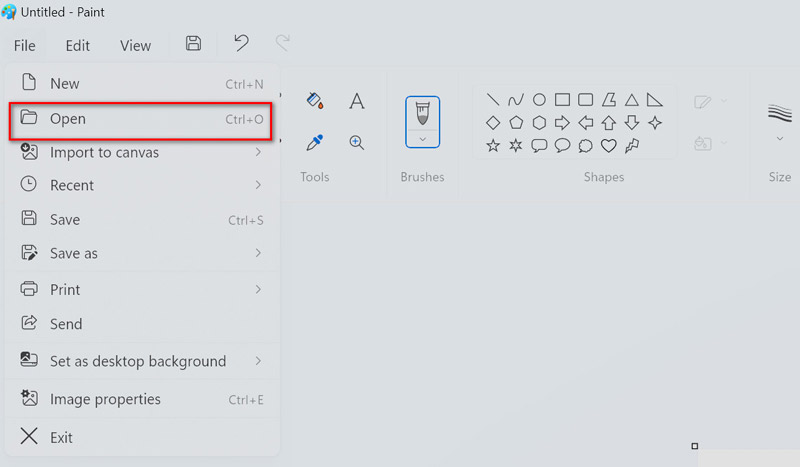
بمجرد تحميل الصورة الخاصة بك، انقر فوق يختار الزر الموجود في شريط الأدوات. إنه موجود في الأعلى ويشبه مربعًا أو مستطيلًا منقطًا.
من القائمة المنسدلة التي تظهر، اختر اختيار شفاف.
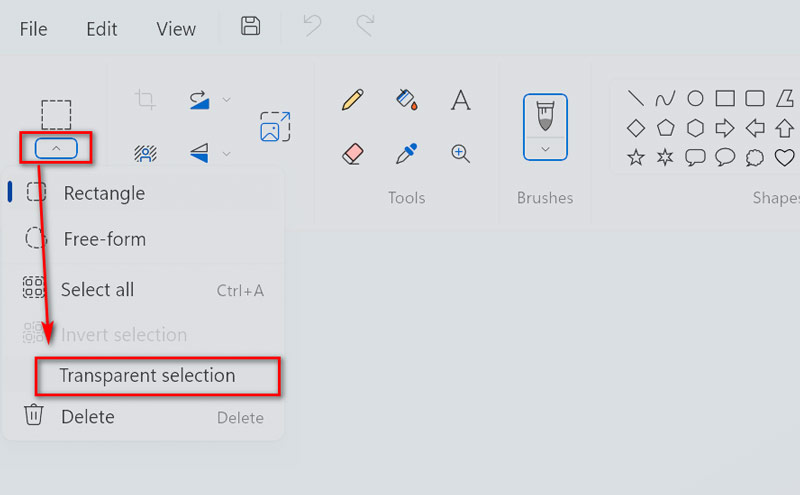
في القائمة تحديد، اختر اختيار الشكل الحر. تتيح لك هذه الأداة تحديد حدود الكائن الخاص بك بحرية دون التقيد بخطوط مستقيمة.
الآن، انقر واسحب الكائن الذي ترغب في الاحتفاظ به باستخدام الماوس. يقوم هذا الإجراء بتحديد الكائن الخاص بك وحمايته بشكل فعال مع ترك الخلفية شفافة.
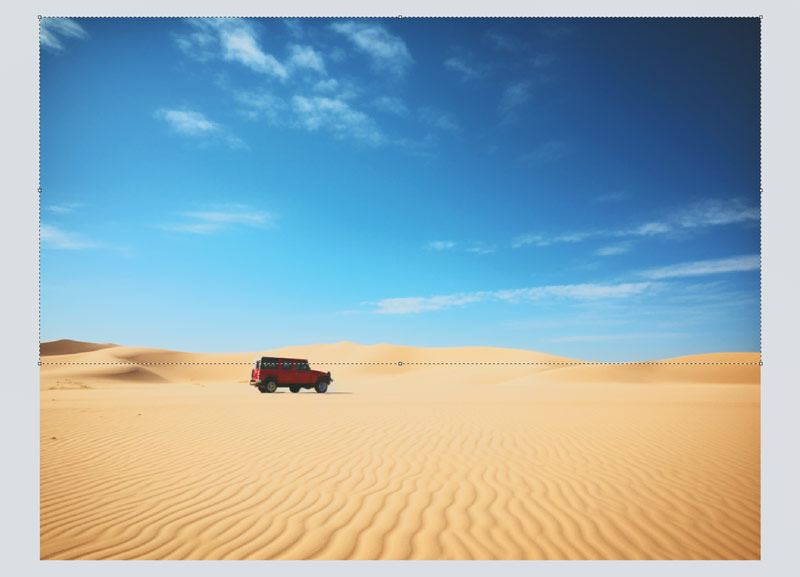
بمجرد تحديد الكائن الخاص بك، انقر بزر الماوس الأيمن عليه واختر قص من القائمة. يؤدي هذا إلى إزالة الكائن من الصورة مع الحفاظ على شفافيته.
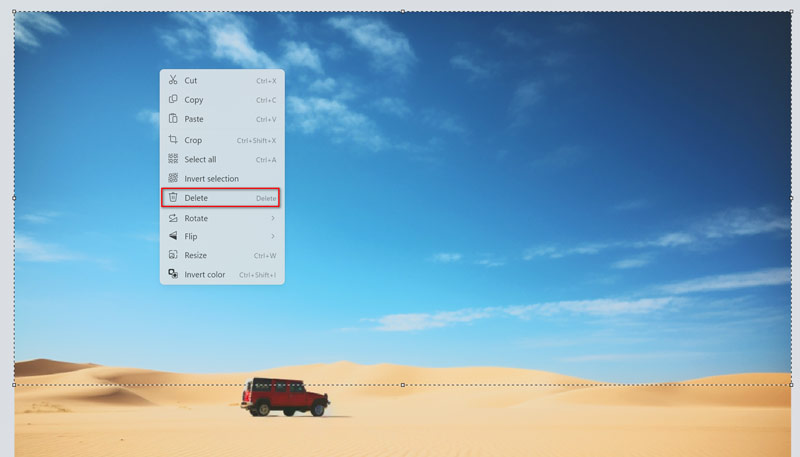
هذا كل شيء! لقد نجحت في جعل خلفية صورتك شفافة. بعد ذلك، كل ما عليك فعله هو تصدير هذه الصورة بصيغة PNG على جهاز الكمبيوتر الخاص بك.
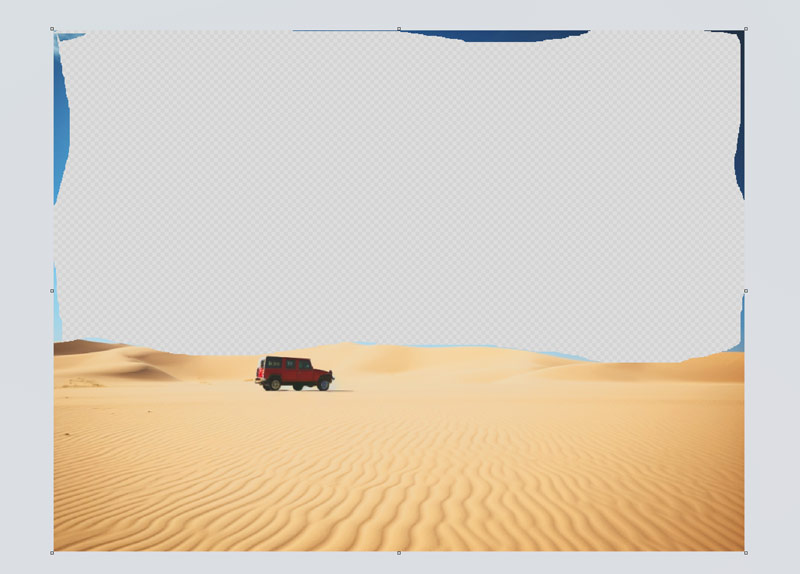
ملحوظة: إذا كنت تريد وضع الكائن الخاص بك على خلفية جديدة، فافتح نسخة جديدة من Microsoft Paint، ثم اضغط على Ctrl + V للصق الكائن المقصوص على اللوحة القماشية الفارغة.
تعمل هذه الأداة فقط على أجهزة الكمبيوتر التي تعمل بنظام Windows. أذا أردت جعل خلفية الصورة شفافة على جهاز iPhone الخاص بك، تحقق من هذه المشاركة.
الجزء 2. جعل الخلفية شفافة في Paint 3D
يعد Paint 3D نسخة محسنة من تطبيق Microsoft Paint الكلاسيكي الموجود على أجهزة الكمبيوتر التي تعمل بنظام Windows. باستخدام برنامج Paint 3D، يمكنك إنشاء الكائنات والأنسجة والمشاهد ثلاثية الأبعاد ومعالجتها، مما يفتح آفاقًا جديدة للإبداع والتعبير. يسمح لك بإنشاء صورة شفافة هنا.
ملحوظة: لبدء استخدام Paint 3D، تأكد من أنك تستخدم نظام التشغيل Windows 10 أو 11 على جهاز الكمبيوتر الخاص بك. يوفر هذا الإصدار الذي تمت ترقيته من MS Paint ميزات تحرير أكثر تقدمًا.
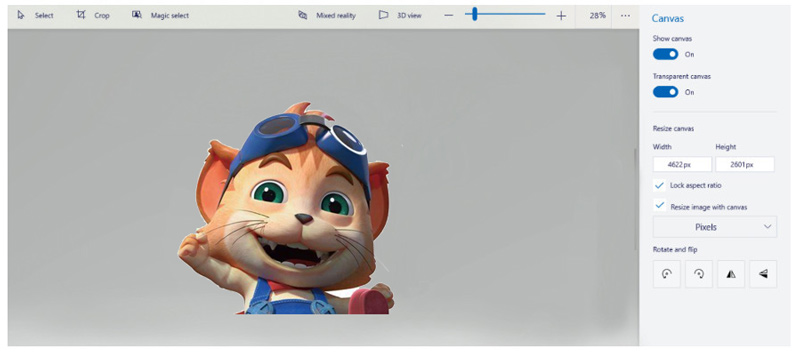
افتح برنامج الرسام ثلاثي الأبعاد على جهاز الكمبيوتر الخاص بك. بمجرد فتح برنامج Paint 3D، أضف صورتك بالنقر فوق قائمة طعام في الزاوية العلوية اليسرى، ثم حدد فتح واختر تصفح الملفات لتحديد موقع صورتك وتحديدها.
تحديد موقع وانقر على التحديد السحري الأداة في شريط الأدوات. اضبط منطقة التحديد لتلائم قسم الصورة الذي تريد الاحتفاظ به، ثم انقر فوق "التالي".
ملحوظة: قد لا يكون الاختيار الأولي مثاليًا. استخدم رمزي الإضافة والإزالة لتحسين التحديد حتى تشعر بالرضا. بمجرد الانتهاء، انقر فوق تم للمتابعة.
احذف الأجزاء المتبقية من الصورة التي لا تحتاج إليها عن طريق تحديد تلك الأجزاء والضغط على مفتاح الحذف على لوحة المفاتيح.
لجعل الخلفية شفافة، انقر فوق Canvas في شريط الأدوات، ثم قم بتبديل خيار الشفافية Canvas.
وأخيرًا، احفظ صورتك المعدلة بالنقر فوق زر القائمة مرة أخرى، ثم التحديد حفظ باسم، واختيار الصورة. تأكد من حفظه كملف .بي إن جي ملف للحفاظ على الشفافية.
باتباع الخطوات المذكورة أعلاه، يمكنك التخلص بشكل فعال من الخلفية من صورتك وحفظها بشفافية باستخدام Paint 3D.
الجزء 3. جعل الخلفية شفافة مجانًا عبر الإنترنت [الأفضل للمبتدئين]
بالنسبة لأولئك الذين يفضلون أسلوبًا أكثر سهولة في الاستخدام ولا يمكنهم الوصول إلى برامج سطح المكتب، أو يريدون جعل الصور شفافة على جهاز كمبيوتر Mac، فإن الأدوات عبر الإنترنت مثل ArkThinker مزيل الخلفية على الإنترنت تقديم حل مناسب. تعمل هذه الأداة على تبسيط عملية جعل الخلفيات شفافة ببضع نقرات فقط.
هل تبحث عن طريقة سهلة لجعل صورك بارزة؟ تحقق من هذه الأداة الرائعة المجانية تمامًا وتستخدم تقنية الذكاء الاصطناعي الذكية لإزالة الخلفيات تلقائيًا. إنه يعمل على جميع أجهزتك المفضلة، سواء كنت تستخدم Chrome أو iOS أو Android أو Windows أو Mac. لذا، سواء كنت مسترخيًا في المنزل أو أثناء التنقل، يمكنك تعديل صورك أينما ومتى تريد.
افتح متصفح الويب الخاص بك على أي جهاز وقم بزيارة مزيل خلفية الصور اون لاين مجانا. ما عليك سوى الضغط على زر "إضافة ملف إلى البدء" وتحميل صورتك.
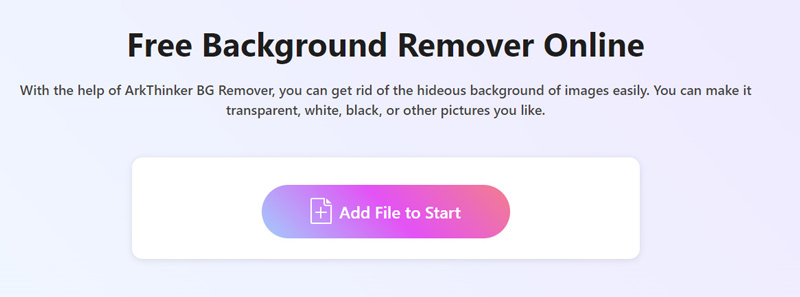
ستعمل تقنية الذكاء الاصطناعي تلقائيًا لإزالة الخلفية من صورتك. لست سعيدًا بالنتيجة؟ لا مشكلة! يمكنك ضبط الأشياء باستخدام ميزة Keep أو Erase حتى تشعر بالرضا.
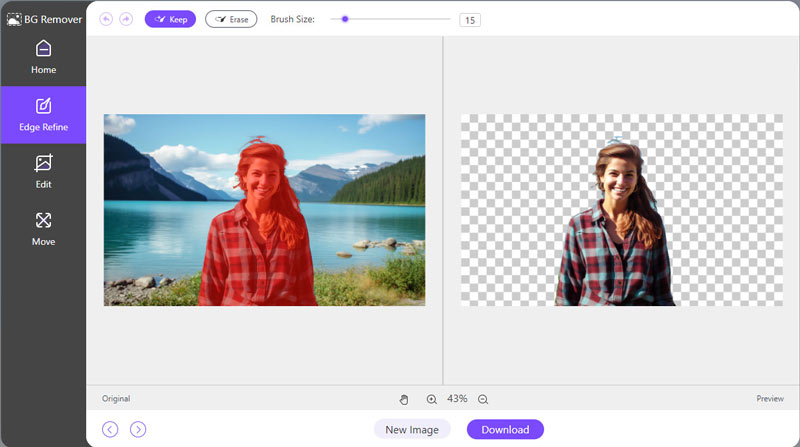
بمجرد أن تصبح راضيًا عن إبداعك، فقد حان الوقت لتنزيل تحفتك ومشاركتها مع العالم. فقط انقر فوق تحميل زر وشاهد صورتك المعدلة تنبض بالحياة.
تحفتك الفنية الخالية من الخلفية جاهزة الآن للانطلاق! هل تريد إضافة القليل من الذوق الإضافي؟ توجه إلى علامة التبويب "تحرير" واختر لونًا ثابتًا أو قم بتحميل صورة خلفية جديدة. إنه مثل إعطاء صورتك فرصة جديدة للحياة!
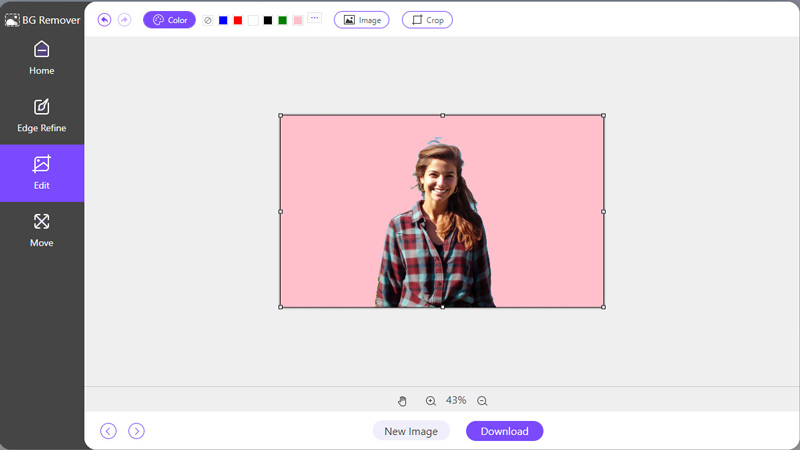
بالمقارنة مع Paint أو Paint 3D، تعد هذه الأداة أسهل لأنها مزودة بالذكاء الاصطناعي، ولا تحتاج إلى تحديد الخلفية يدويًا إنشاء ملف PNG شفاف.
الجزء 4. الأسئلة الشائعة
كيف أجعل الخلفية البيضاء شفافة في الرسام؟
في كل من Paint وPaint 3D، يمكنك استخدام أداة Magic Select لتحديد الخلفية البيضاء وإزالتها.
كيف أقوم بتراكب صورة شفافة في الرسام؟
لتراكب صورة شفافة، ما عليك سوى فتح كلتا الصورتين في برنامج الرسام واسحب الصورة الشفافة إلى صورة الخلفية.
هل يمكنك فتح صورتين في الرسام؟
نعم، يمكنك فتح صور متعددة في برنامج الرسام عن طريق فتح كل صورة في حالات منفصلة من البرنامج.
خاتمة
يعد جعل الخلفيات شفافة في Paint and Paint 3D مهارة قيمة لأي منشئ رقمي. سواء كنت تفضل بساطة برامج سطح المكتب أو سهولة استخدام الأدوات عبر الإنترنت، فهناك خيارات متاحة لكل مستوى من مستويات المهارة. من خلال الخطوات الموضحة في هذا الدليل والقليل من التدريب، ستتمكن من إنشاء صور ذات مظهر احترافي بخلفيات شفافة في وقت قصير جدًا.
ابحث عن المزيد من الحلول
طريقتان لاستخدام برنامج جيمب لإزالة خلفية الصورة كيفية إزالة خلفية الصورة في Canva على الهاتف المحمول وسطح المكتب كيفية إزالة خلفية الصورة في Pixlr كيفية إزالة الخلفية من الصورة على الأيفون [2024] كيفية عمل صورة PNG شفافة بثلاث طرق 3 طرق سهلة لإزالة خلفية الصورة باستخدام LunaPicالمقالات النسبية
- تعديل الصورة
- خيارات فعالة لتغيير حجم الصورة لتويتر - 3 أدوات عبر الإنترنت
- كيفية إزالة العلامة المائية من الصور ومقاطع الفيديو Placeit
- كيفية جعل الصورة عالية الدقة على أجهزة مختلفة وإزالة القطع الأثرية
- مراجعة محدثة وغير متحيزة لـ WatermarkRemover.io
- 3 طرق سهلة لإزالة العلامات المائية للصور والنص من ملف PDF
- إزالة العلامة المائية من ملف GIF: طرق سهلة لتحرير ملف GIF
- احفظ صور TikTok بدون علامة مائية بطريقتين خاليتين من المتاعب
- ما هو Pixlr وكيفية إزالة العلامة المائية من الصورة
- [2024] مراجعة Inpaint وكيفية استخدامه لإزالة العلامة المائية
- كيفية إزالة العلامة المائية العالمية من الصور (العمل 100%)



